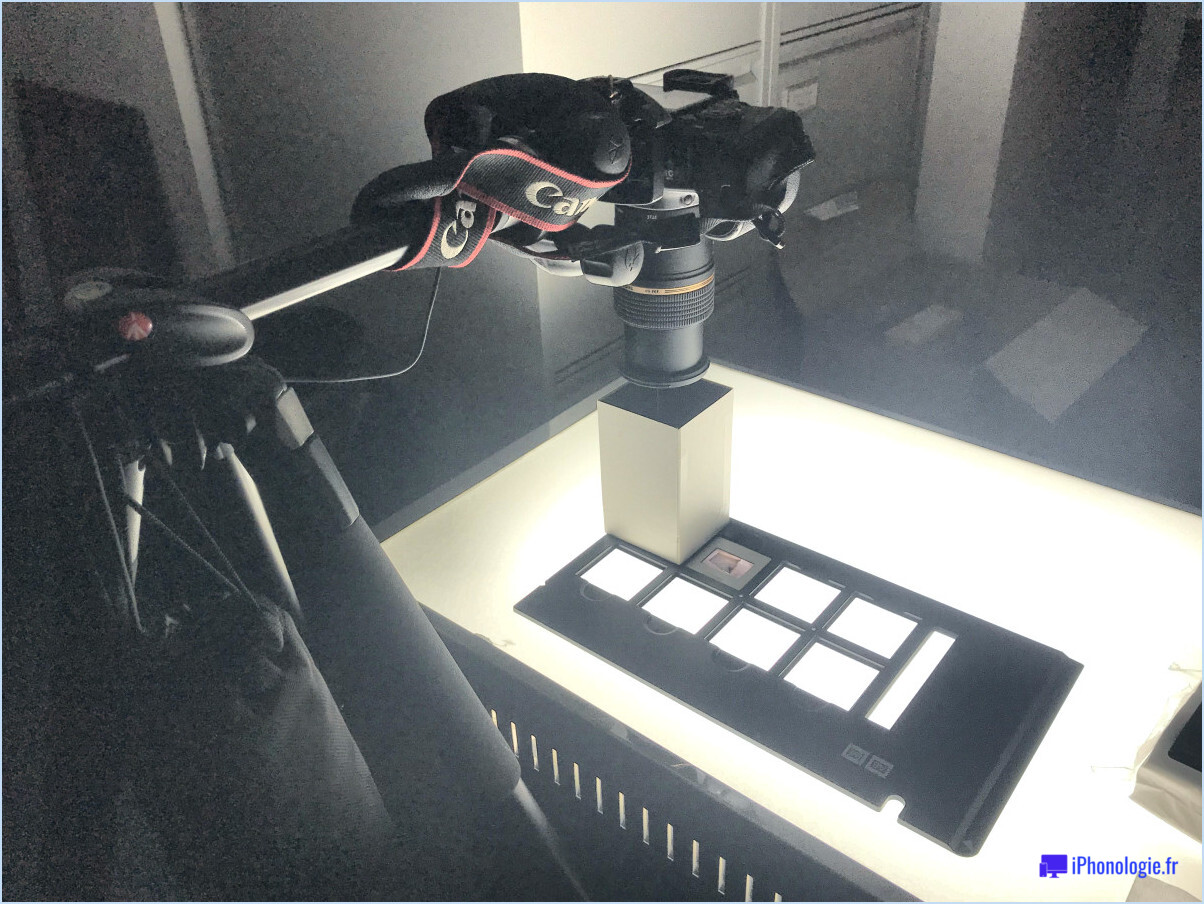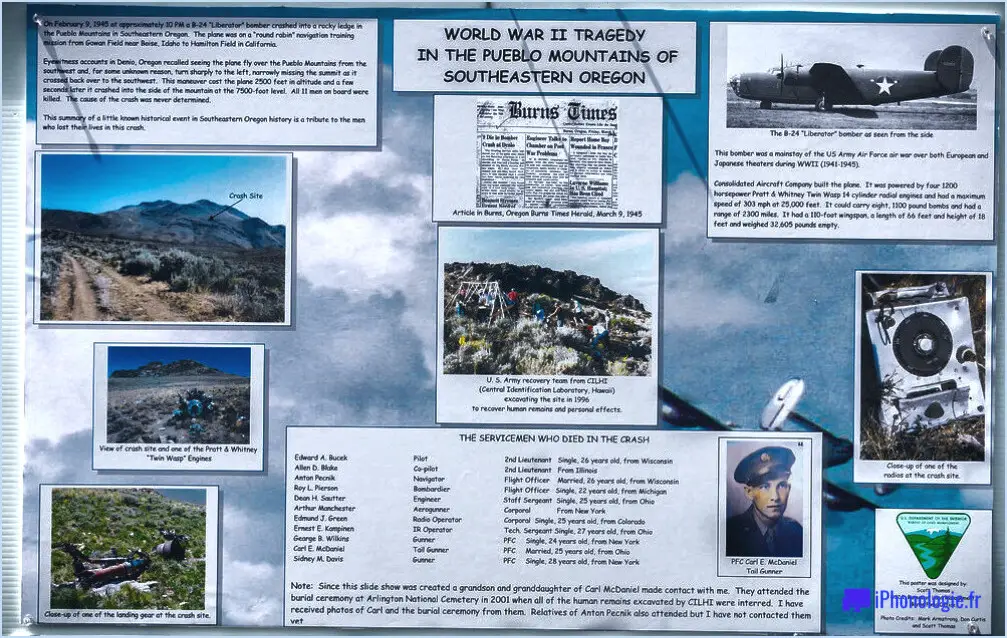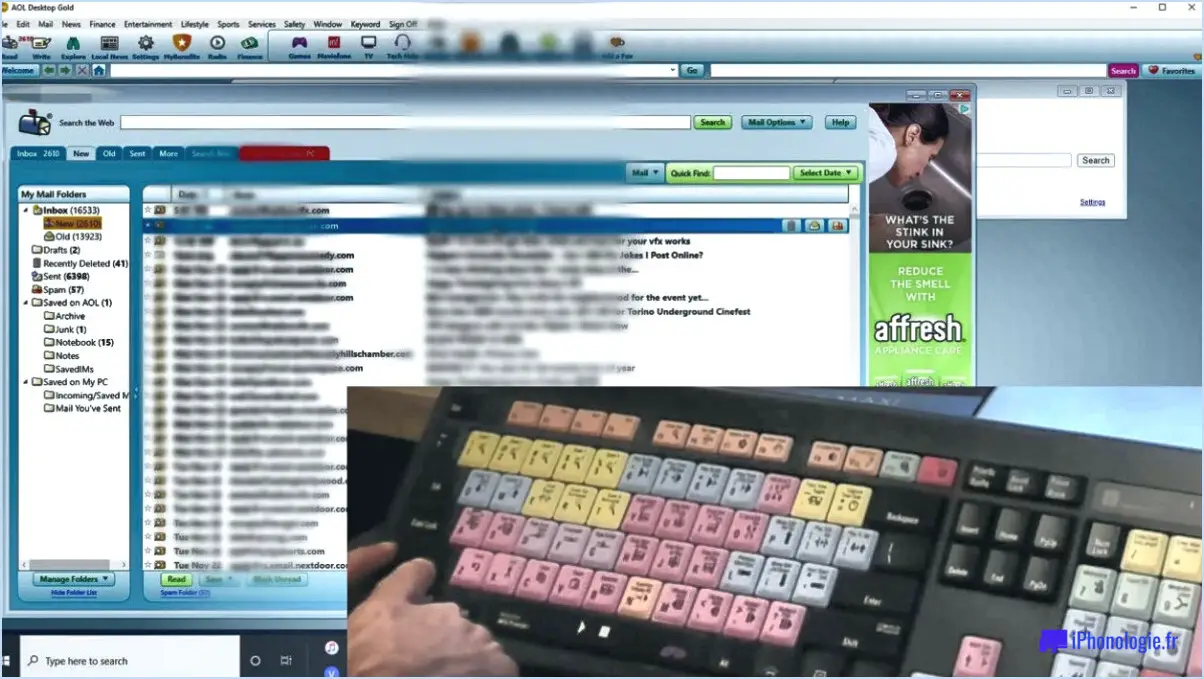Comment supprimer mon compte LastPass?
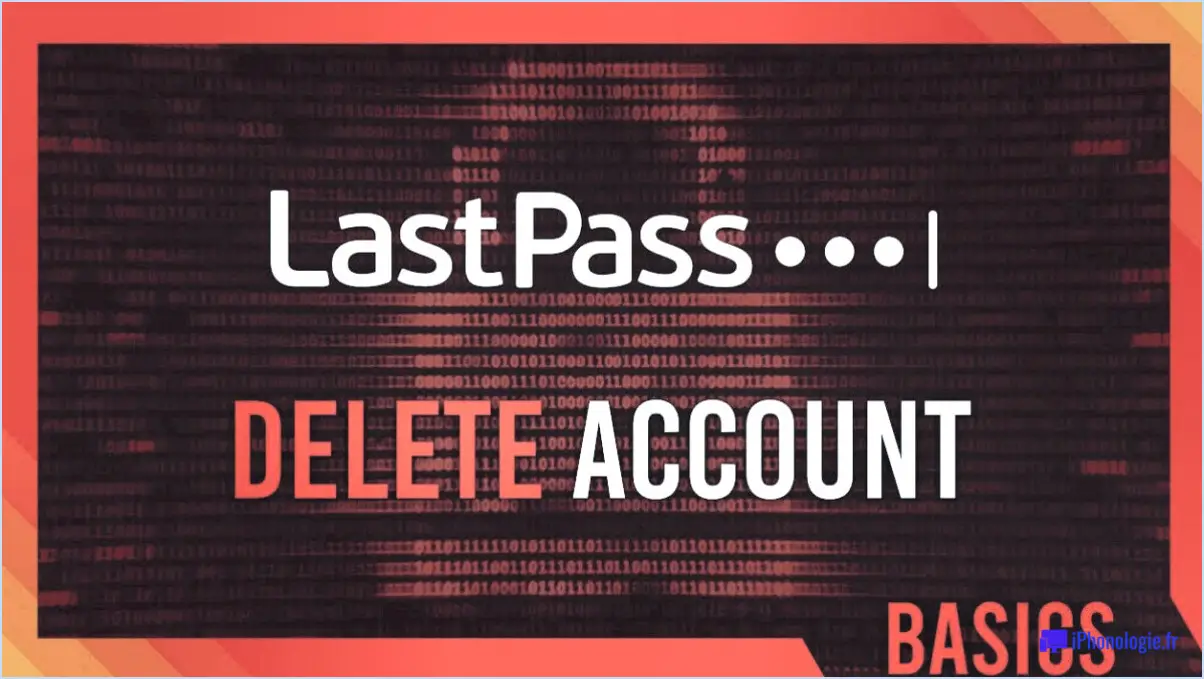
Si vous avez décidé de supprimer votre compte LastPass, suivez les étapes suivantes :
- Connectez-vous à votre compte : Allez sur le site web de LastPass (https://lastpass.com/) et entrez votre email et votre mot de passe principal pour vous connecter à votre compte.
- Accédez aux paramètres du compte : Une fois connecté, cliquez sur le lien "Paramètres du compte" situé dans le menu de gauche.
- Naviguez jusqu'à la section "Désactiver votre compte" : Faites défiler l'écran vers le bas jusqu'à ce que vous voyiez la section "Désactiver votre compte".
- Cliquez sur "Désactiver le compte" : Cliquez sur le bouton "Désactiver le compte" pour commencer la procédure de suppression de votre compte.
- Confirmez la désactivation : Il vous sera demandé de confirmer la désactivation de votre compte. Saisissez votre mot de passe et cliquez à nouveau sur le bouton "Désactiver le compte" pour continuer.
- Suppression du compte : Une fois que vous avez confirmé la désactivation, la suppression de votre compte est programmée. Vous recevrez un courriel confirmant la suppression de votre compte, et toutes vos données sauvegardées seront définitivement supprimées des serveurs de LastPass.
Il est important de noter qu'une fois que vous avez supprimé votre compte LastPass, il n'y a aucun moyen de le récupérer. De plus, si vous avez un compte LastPass Premium ou LastPass Families, vous devrez annuler votre abonnement avant de désactiver votre compte afin d'éviter tout frais supplémentaire.
En conclusion, la suppression de votre compte LastPass est un processus simple qui peut être réalisé en quelques étapes. N'oubliez pas de confirmer la désactivation en saisissant votre mot de passe, et sachez que toutes vos données seront définitivement supprimées des serveurs de LastPass.
Que se passe-t-il lorsque je supprime LastPass?
Si vous décidez de supprimer LastPass, cela signifie que vous supprimez définitivement votre compte ainsi que tous vos mots de passe et informations sensibles stockés. Une fois le compte supprimé, toutes les données qui y sont associées sont perdues à jamais et ne peuvent être récupérées. Il est donc important de s'assurer que vous disposez d'une sauvegarde de tous vos mots de passe avant de supprimer votre compte LastPass. Si vous ne disposez pas d'une sauvegarde, vous risquez de perdre l'accès à vos comptes et de devoir passer par le processus long et fastidieux de réinitialisation manuelle de vos mots de passe. Il est donc recommandé d'exporter vos données LastPass et de les sauvegarder en toute sécurité avant de supprimer votre compte afin d'éviter tout désagrément.
Comment supprimer mon compte de coffre-fort?
Pour supprimer votre compte de coffre-fort, suivez les étapes suivantes :
- Allez sur vault.com et connectez-vous à votre compte.
- Dans le menu principal, sélectionnez "Paramètres du compte".
- Sous "Détails du compte", sélectionnez "Supprimer le compte".
Une fois que vous aurez cliqué sur "Supprimer le compte", votre compte sera définitivement supprimé et toutes vos données seront perdues. Assurez-vous d'avoir exporté toutes les données ou informations importantes avant de supprimer votre compte. Si vous avez des problèmes ou des questions, contactez le service clientèle de Vault pour obtenir de l'aide.
Comment supprimer LastPass de la barre de menu de Mac?
Pour supprimer LastPass de la barre de menu du Mac, procédez comme suit :
- Ouvrez l'application LastPass sur votre Mac.
- Cliquez sur l'icône d'engrenage située dans le coin supérieur droit de la fenêtre.
- Sélectionnez Préférences dans le menu déroulant.
- Cliquez sur l'onglet Général dans la fenêtre Préférences.
- Décochez la case située à côté de "Afficher LastPass dans la barre de menus".
- Cliquez sur le bouton OK pour enregistrer vos modifications.
En suivant ces étapes, vous parviendrez à supprimer LastPass de la barre de menus du Mac.
Comment recommencer avec LastPass?
Si vous avez besoin de recommencer avec LastPass, vous pouvez créer un nouveau compte et récupérer votre mot de passe facilement. Il vous suffit de vous rendre sur le site lastpass.com et de vous connecter. Une fois connecté, cliquez sur le lien "Compte" dans le coin supérieur droit de la page. Sur la page "Paramètres du compte", cliquez sur le lien "Modifier le mot de passe" dans la section "Mot de passe". Vous pourrez ainsi réinitialiser votre mot de passe et accéder à nouveau à votre compte LastPass. N'oubliez pas d'utiliser un mot de passe fort et unique pour sécuriser votre compte.
Comment supprimer les doublons dans LastPass?
Pour supprimer les doublons dans LastPass, suivez ces étapes simples :
- Ouvrez le coffre-fort LastPass dans lequel se trouvent les doublons.
- Cliquez sur le bouton "Éléments en double" en haut du coffre-fort.
- Sur l'écran des éléments dupliqués, sélectionnez chaque élément dupliqué.
- Enfin, cliquez sur le bouton "Supprimer" pour supprimer les éléments en double sélectionnés.
En suivant ces étapes, vous pouvez rapidement et facilement vous débarrasser de toute entrée en double dans votre coffre-fort LastPass.
Pourquoi le mot de passe LastPass est-il en danger?
LastPass, un gestionnaire de mots de passe qui chiffre et stocke les mots de passe des utilisateurs, est menacé en raison d'une vulnérabilité dans son algorithme de chiffrement. Cette faille peut permettre à des personnes non autorisées d'accéder aux mots de passe des utilisateurs, ce qui peut s'avérer désastreux. Les mots de passe étant le principal moyen de sécuriser les comptes d'utilisateurs, cette faille représente une menace importante pour la sécurité et la vie privée des utilisateurs de LastPass. Pour limiter ce risque, il est recommandé aux utilisateurs de LastPass de modifier immédiatement leur mot de passe principal et d'activer l'authentification multifactorielle. En outre, les utilisateurs devraient éviter d'utiliser le même mot de passe pour plusieurs comptes et activer les alertes de mot de passe, qui les informent lorsque leurs mots de passe ont été compromis.
Comment transférer les mots de passe Google vers LastPass?
Pour transférer vos mots de passe Google vers LastPass, suivez ces étapes simples :
- Ouvrez un navigateur et connectez-vous à votre compte Google.
- Cliquez sur les trois lignes dans le coin supérieur gauche de la page et sélectionnez "Mon compte".
- Sous "Sign-in & sécurité", cliquez sur "Mot de passe & méthode de connexion".
- Cliquez sur "Gérer les mots de passe".
- Descendez au bas de la page et cliquez sur "Exporter les mots de passe".
- Saisissez le mot de passe de votre compte Google lorsque vous y êtes invité.
- Ouvrez LastPass et cliquez sur l'icône de l'extension LastPass dans votre navigateur.
- Cliquez sur "Plus d'options" puis sur "Avancé" > "Importer".
- Sélectionnez "Fichier CSV générique" et cliquez sur "Continuer".
- Choisissez le fichier CSV exporté depuis votre ordinateur et cliquez sur "Continuer" pour importer vos mots de passe dans LastPass.
Et c'est tout ! Vos mots de passe Google devraient maintenant être transférés avec succès vers LastPass.
À quoi sert LastPass?
LastPass est un gestionnaire de mots de passe qui aide les utilisateurs à conserver leurs mots de passe en toute sécurité et à les organiser. Il est disponible gratuitement sur Firefox, Chrome et Safari, et compte plus de 10 millions d'utilisateurs. Avec LastPass, les utilisateurs ne doivent se souvenir que d'un seul mot de passe principal, et l'outil stocke tous leurs autres mots de passe en toute sécurité. LastPass propose également des fonctionnalités telles que la génération automatique de mots de passe, le stockage sécurisé de notes et le remplissage de formulaires. L'utilisation de LastPass permet de gagner du temps et d'améliorer la sécurité en éliminant la nécessité de se souvenir de plusieurs mots de passe.